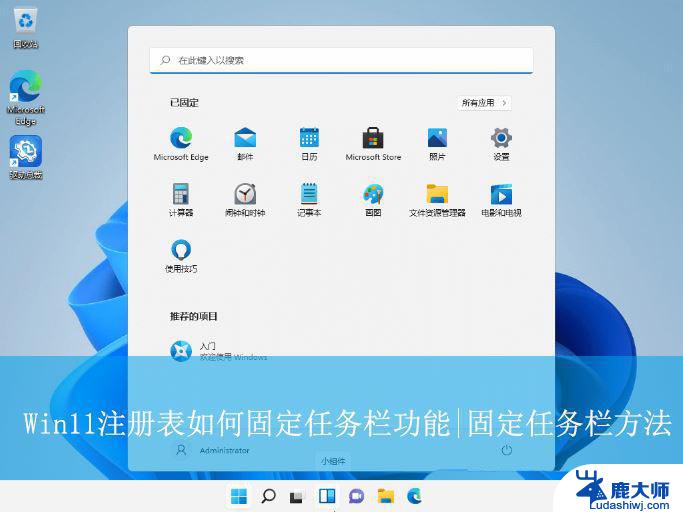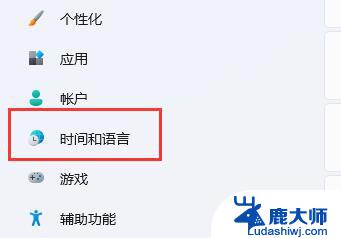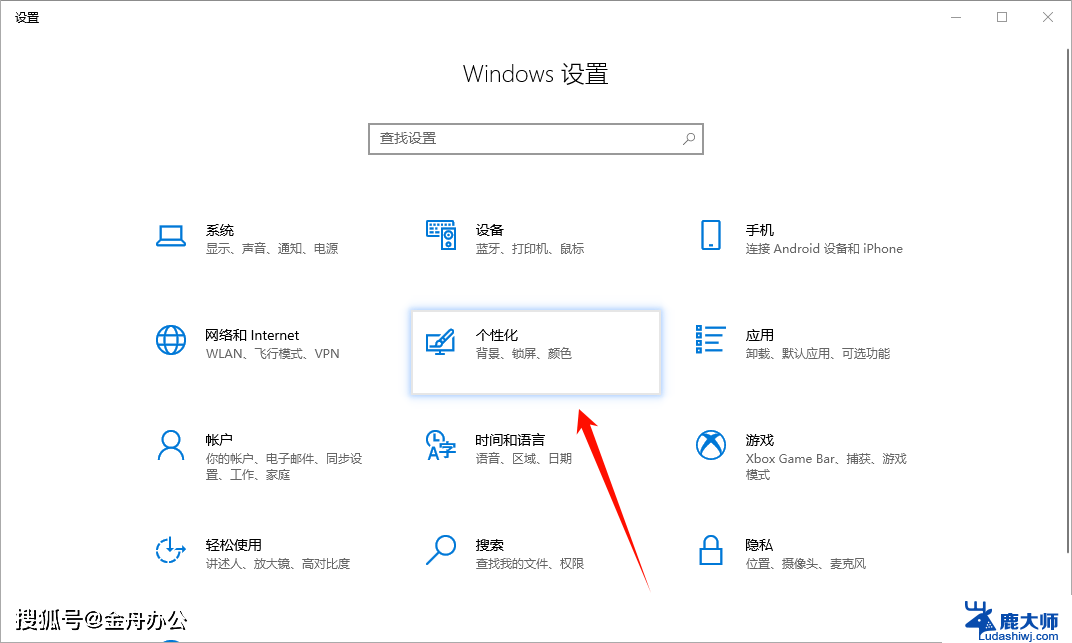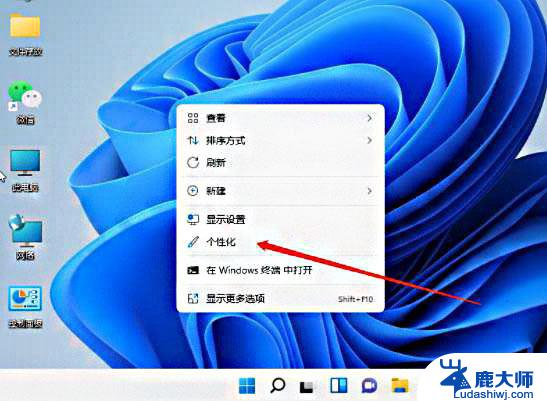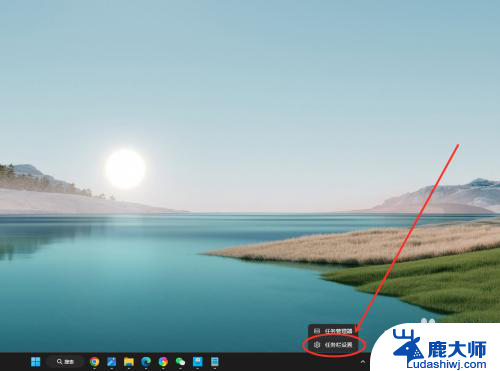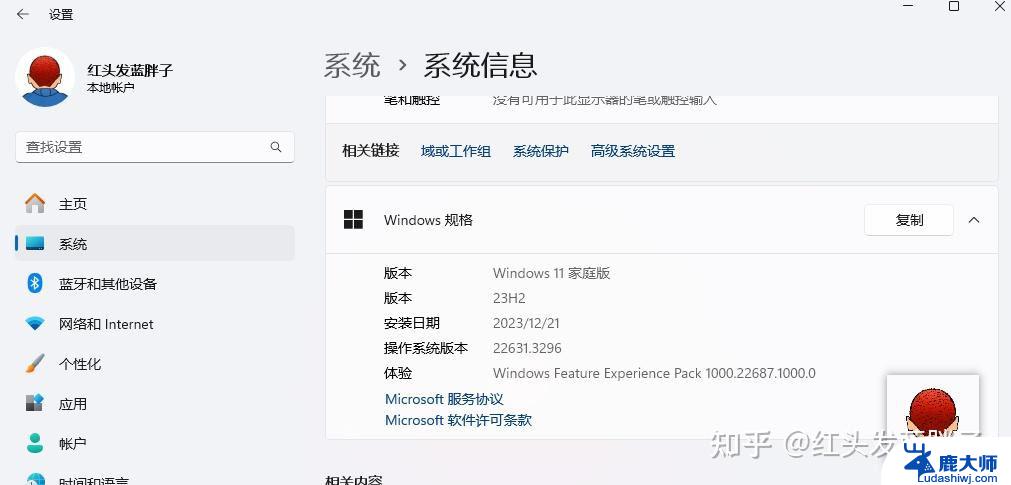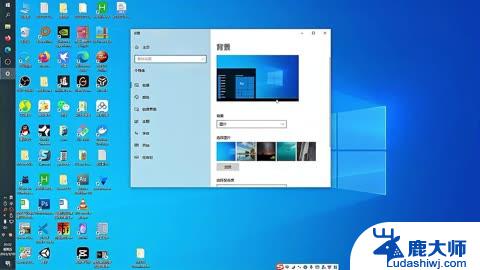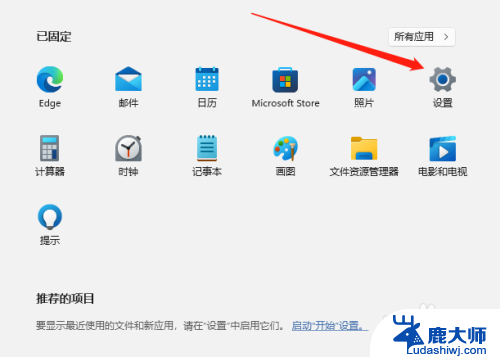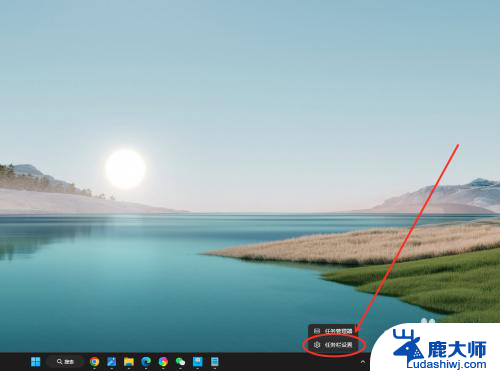win11怎么把此电脑图标固定到任务栏 Win11此电脑如何固定到任务栏
更新时间:2024-11-01 16:56:53作者:xtliu
Win11的任务栏设计更加简洁明了,但有些用户可能会发现此电脑图标不再默认显示在任务栏上,如果你想要将此电脑图标固定到任务栏上,其实操作也很简单。只需右键点击桌面上的此电脑图标,选择固定到任务栏即可。这样一来你就可以随时方便地访问此电脑,进行文件管理等操作。希望这个小技巧能够帮助到你。

win11固定此电脑到任务栏操作方法
1、这个其实也不难。其实就是设置文件资源管理器固定到任务栏。
我是设置了文件管理器默认打开显示“此电脑”而非“快速访问”(在文件夹选项里设置)

2、然后把任务栏里“资源管理器”的图标手动指定为“此电脑”图标,并且命名为“此电脑”。在文件夹选项里设置“打开文件资源管理器时打开”的是“此电脑”就是这个效果了。
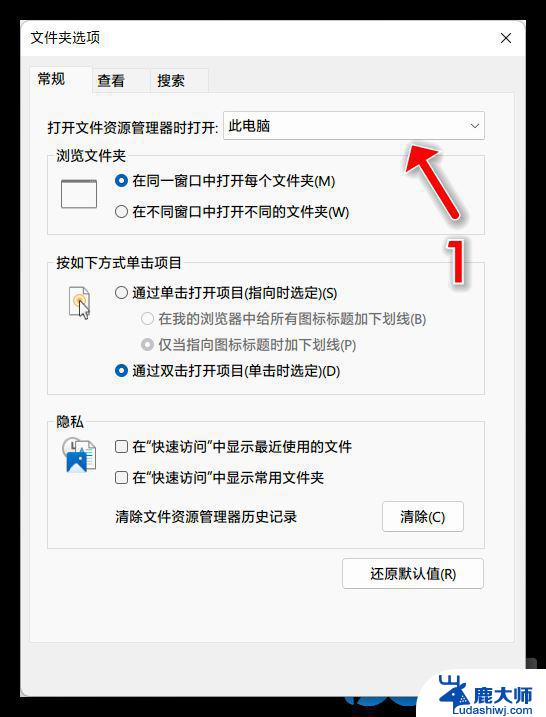
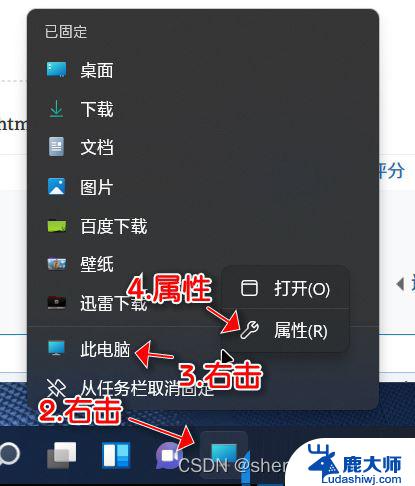
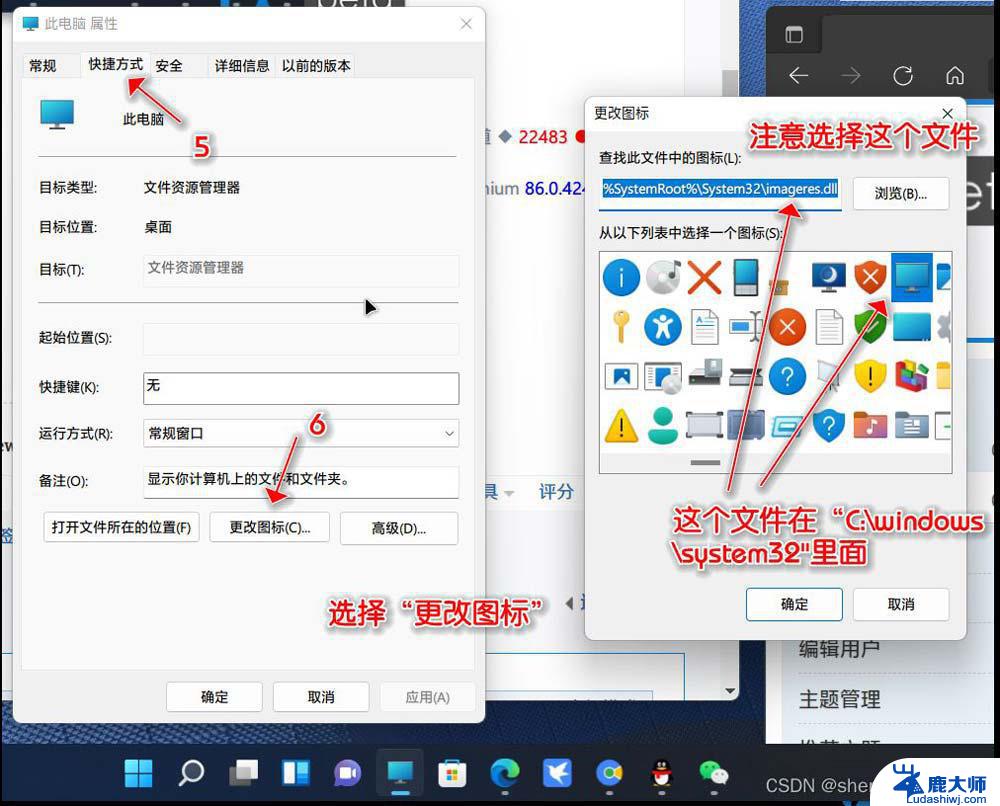
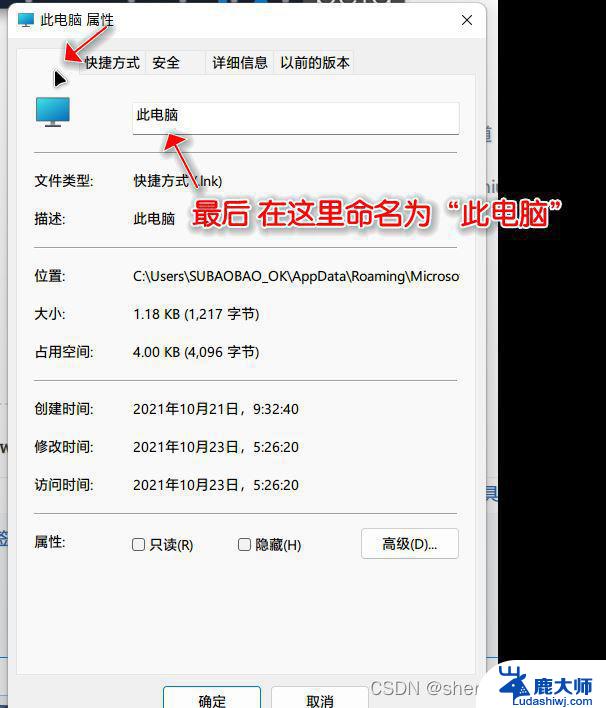
Win11安装KB5037853后出现任务栏故障和0x800f0845错误
win11任务栏怎么变色? win11任务栏更换颜色的技巧
以上就是win11怎么把此电脑图标固定到任务栏的全部内容,碰到同样情况的朋友们赶紧参照小编的方法来处理吧,希望能够对大家有所帮助。